Agar cara instal ulang windows 11 dapat berlangsung dengan lancar dan aman, ada beberapa hal yang harus dipersiapkan dalam perangkat.
Setelah mengalami pembaruan yang terus menerus, setelah sukses dengan Windows 10 sekarang sudah ada seri terbarunya, yakni yang 11. Tidak heran kalau banyak yang masih mencari cara instal ulang windows 11, terutama para pemula.
Cara Instal Ulang Windows 11 dan Persyaratannya
Dapat dikatakan bahwa OS ini mempunyai pengguna terbanyak di dunia, sehingga wajar kalau senantiasa melakukan pembaruan secara berkala. Hal ini tentu saja demi menjawab kebutuhan para pengguna yang terus berkembang dari hari ke hari.
Bagi yang belum pernah melakukan cara instal ulang Windows 11, simak rinciannya berikut ini:
Persyaratan yang Harus Dipenuhi
Agar proses instal dapat berlangsung dengan lancar sesuai yang diharapkan, pengguna harus melakukan beberapa persiapan. Salah satunya adalah PC ataupun laptop yang hendak digunakan untuk menginstal memenuhi syarat yang telah ditentukan.
Ketentuan minimal perangkat yang harus disiapkan terlebih dahulu adalah sebagai berikut:
- Sudah mempunyai processor minimal 1Ghz atau lebih.
- PC atau laptop tersebut mempunyai RAM minimal sebesar 4 GB.
- Perangkat yang digunakan mempunyai penyimpanan minimal 64 GB.
- Sudah menggunakan chip minimal Trusted Platform Mobile (TPM) versi 2.0 keatas.
- Pada bagian display perangkat setidaknya sudah 720p ke atas.
- Laptop maupun PC sudah terhubung dengan akun Microsoft.
- Semua perangkat baik PC maupun laptop yang hendak diinstal Windows 11 ini sebaiknya sudah mempunyai Windows 10 versi terbaru.
Demikianlah beberapa persyaratan penting yang wajib disiapkan oleh pengguna terlebih dahulu sebelum mulai melakukan penginstalan. Setelah semua persiapan sempurna, baru dapat melanjutkan ke proses selanjutnya, yaitu menginstal.
Cara Instal Ulang Windows 11 dengan Langkah Mudah
Jika perangkat yang hendak digunakan sudah sesuai dengan ketentuan, maka dapat langsung melakukan cara instal ulang Windows 11. Langkahnya tidak sulit atau menghabiskan waktu yang lama, step by stepnya adalah seperti berikut:
- Membuka Menu Setting
Untuk mengawali langkah penginstalan ini, pengguna harus membuka terlebih dahulu menu setting pada perangkat. Biasanya menu ini terdapat pada bagian bawah layar, pojok sebelah kiri. Setelah menemukan menu tersebut segera klik agar lekas terbuka.
- Memeriksa Update Windows
Setelah menu setting terbuka, langkah selanjutnya adalah memeriksa kolom update windows untuk melanjutkan proses. Klik tulisan pembaruan Windows atau update windows agar dapat memilih menu periksa pembaruan.
- Memilih Update Windows
Langkah berikutnya dalam memilih update Windows pada perangkat yang digunakan, baik PC maupun laptop. Setelah menemukan catatan update pada perangkat, lanjutkan proses dengan mengklik opsi pembaruan fitur menjadi Windows 11.
- Melakukan Download dan Install
Setelah itu tunggu sebentar sampai pada layar muncul tombol download dan install. Agar memperoleh update Windows 11 secara gratis, pengguna harus mengklik tombol tersebut. Setelah itu tunggu sampai terunduh sempurna dan melanjutkan prosesnya.
- Melakukan Instalasi
Setelah Windows 11 tersebut terunduh pada perangkat, segera lakukan proses instalasi dengan baik. Tunggu dengan sabar sampai proses ini selesai dan periksa keberhasilannya dengan membukanya. Apabila Windows 11 tersebut berhasil digunakan dengan baik artinya penginstalan yang dilakukan berhasil.
Meskipun terkesan mudah, namun perlu diketahui dan diingat bawa semua langkah diatas dapat berhasil sempurna jika sudah memenuhi syarat. Terutama perangkat tersebut sudah harus memiliki Windows 10 karena jika OS sebelumnya berbeda seri atau beda sistem operasi akan mengalami kegagalan.
Semoga beberapa cara instal ulang Windows 11 tersebut menjadi informasi yang bermanfaat bagi pengguna Windows. Sehingga dapat melakukan penginstalan ulang sendiri tanpa bantuan ahli, sehingga dapat menghemat biaya.

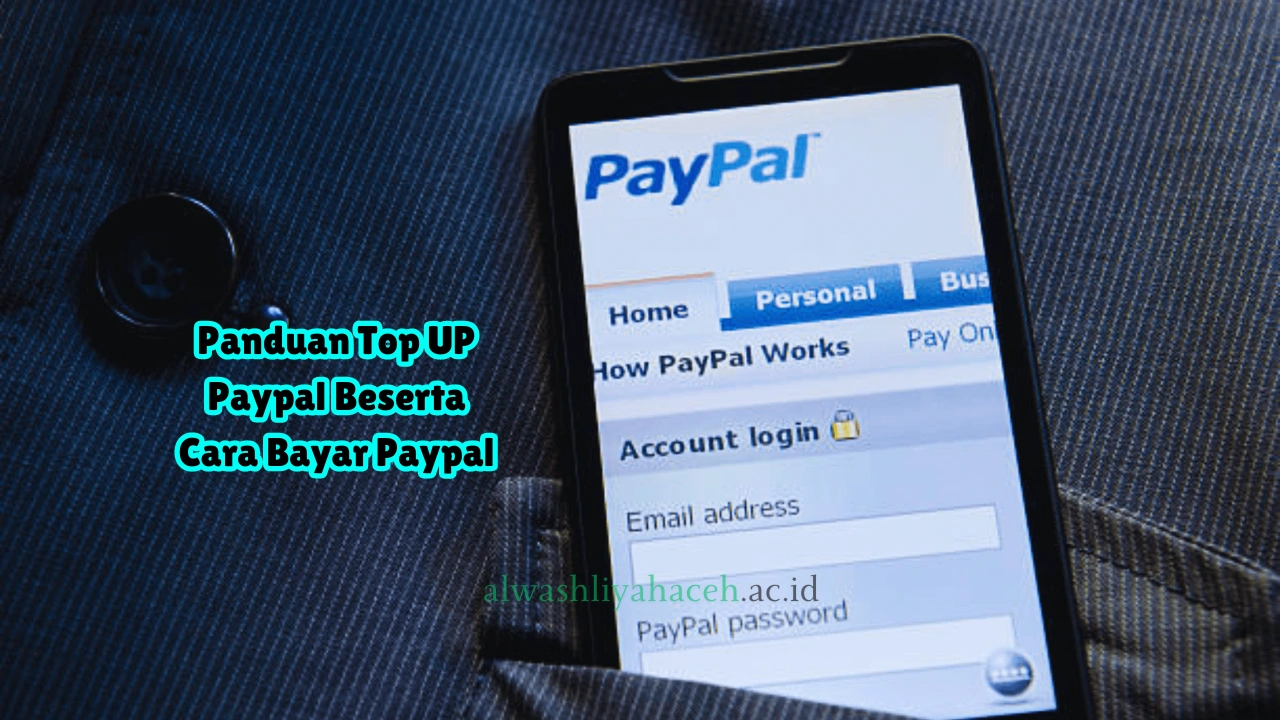
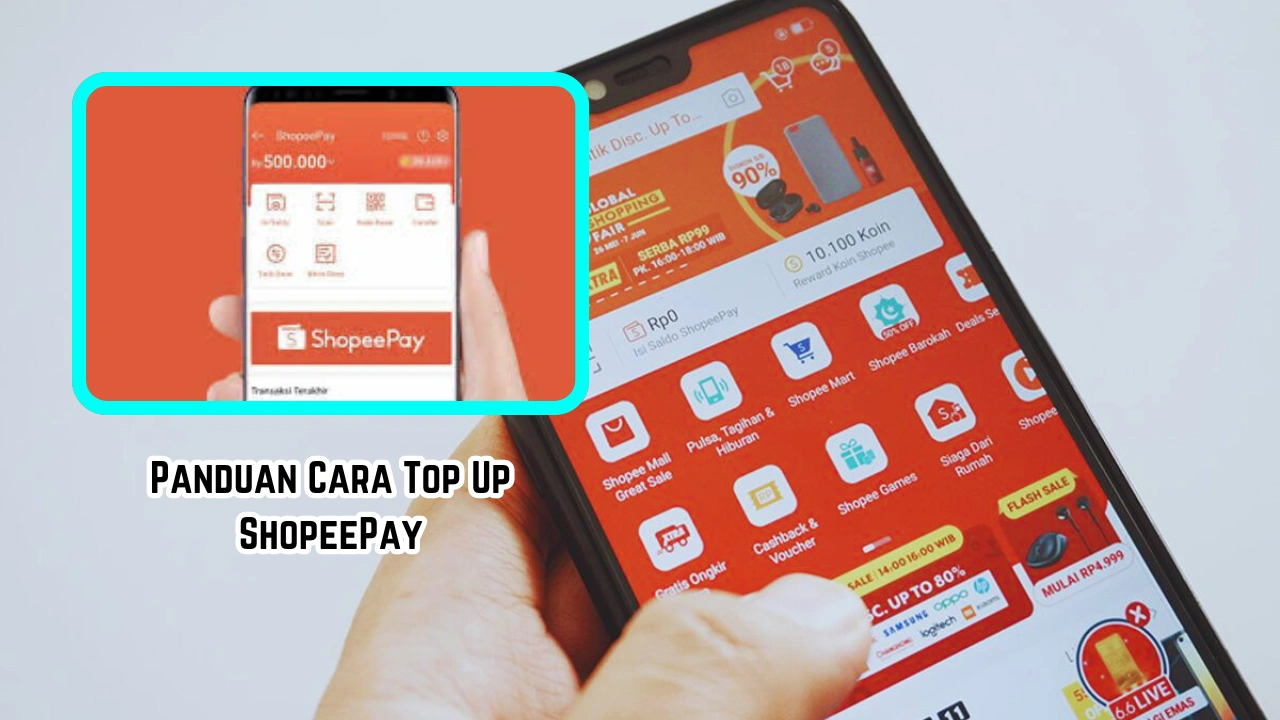

0